Manual de utilizare iPhone
- Bun venit
- Noutăți în iOS 14
-
- Trezirea și deblocare
- Ajustarea volumului
- Modificarea sunetelor și a vibrațiilor
- Accesarea funcționalităților din ecranul de blocare
- Deschiderea aplicațiilor
- Realizarea unei capturi sau unei înregistrări de ecran
- Schimbarea sau blocarea orientării ecranului
- Schimbarea fundalului
- Configurarea unei poze Live Photo drept fundal
- Sporirea accesibilității articolelor de pe ecran
- Căutarea cu iPhone-ul
- Utilizarea AirDrop pentru trimiterea articolelor
- Realizarea acțiunilor rapide
- Utilizarea și personalizarea centrului de control
- Adăugarea widgeturilor
- Încărcarea și monitorizarea bateriei
- Aflarea semnificației pictogramelor de stare
- iPhone-ul și călătoriile
-
- Calculator
- Busolă
-
- Configurarea FaceTime
- Efectuarea și primirea apelurilor
- Efectuarea unui apel FaceTime de grup
- Realizarea unei poze Live Photo
- Utilizarea altor aplicații în timpul unui apel
- Adăugarea efectelor camerei
- Modificarea configurărilor audio și video
- Părăsirea unui apel sau comutarea la Mesaje
- Blocarea apelanților nedoriți
-
- Colectarea informațiilor despre sănătate și fitness
- Menținerea unui profil de sănătate
- Vizualizarea informațiilor despre sănătate și fitness
- Urmărirea ciclului menstrual
- Monitorizarea nivelului de expunere la sunetul ambiant și prin căștile audio
-
- Noțiuni elementare privind programele de somn
- Configurarea primului program de somn
- Dezactivarea alarmelor și ștergerea programelor de somn
- Adăugarea sau modificarea programelor de somn
- Utilizarea iPhone-ului în modul Somn
- Activarea sau dezactivarea rapidă a modului Somn pe iPhone
- Modificarea obiectivului de somn și a altor opțiuni pentru somn
- Vizualizarea istoricului somnului
- Partajarea datelor de sănătate și fitness
- Descărcarea înregistrărilor medicale
- Crearea și partajarea ID-ului medical
- Supravegherea sănătății cu Listă de control Sănătate
- Înregistrarea ca donator de organe
- Backupul datelor Sănătate
-
- Noțiuni elementare privind aplicația Locuință
- Configurarea accesoriilor
- Controlarea accesoriilor
- Adăugarea altor locuințe
- Configurarea unui HomePod
- Configurarea camerelor
- Recunoaștere facială
- Configurarea unui ruter
- Crearea și utilizarea scenariilor
- Controlați locuința cu ajutorul lui Siri
- Controlarea locuinței de la distanță
- Crearea unei automatizări
- Partajarea comenzilor cu alte persoane
-
- Scrieți un e-mail
- Adăugarea fișierelor atașate
- Adresarea și trimiterea e‑mailurilor
- Vizualizarea unui e-mail
- Salvarea unei ciorne de e-mail
- Semnalizarea cu fanion și filtrarea e-mailurilor
- Organizarea e‑mailurilor
- Căutarea e-mailurilor
- Ștergerea și recuperarea e‑mailurilor
- Lucrul cu fișiere atașate
- Tipărirea e-mailurilor
-
- Vizualizați hărți
-
- Căutarea unui loc
- Găsirea punctelor de atracție și a serviciilor din apropiere
- Obținerea informațiilor despre locuri
- Marcarea locurilor
- Partajarea locurilor
- Salvarea locurilor favorite
- Explorarea locurilor noi cu Ghiduri
- Organizarea locurilor în Ghidurile dvs.
- Obținerea informațiilor despre trafic și vreme
- Ștergerea locurilor semnificative
-
- Utilizarea Siri, a aplicației Hărți și a widgeturilor pentru a obține itinerare
- Selectarea modului preferat de călătorie
- Obținerea itinerarului auto
- Raportarea incidentelor de trafic
- Găsirea mașinii dvs. parcate
- Obținerea itinerarului pentru bicicletă
- Găsirea locurilor pentru opriri
- Obținerea itinerarelor pietonale
- Obținerea itinerarelor de transport
- Vizualizarea unui rezumat al rutei dvs. sau a indicațiilor sub formă de listă
- Modificarea configurărilor audio pentru itinerarul pas cu pas
- Selectarea altor opțiuni pentru rute
- Obținerea itinerarelor între locuri care nu implică localizarea dvs. curentă
- Ștergerea itinerarelor vizualizate recent
- Utilizarea aplicației Hărți pe Mac pentru a obține itinerare
- Contribuția la corectarea și îmbunătățirea aplicației Hărți
- Obținerea curselor
-
- Configurarea Mesaje
- Trimiterea și primirea mesajelor
- Trimiterea unui mesaj către un grup sau o companie
- Trimiterea pozelor, clipurilor video și fișierelor audio
- Animarea mesajelor
- Utilizarea aplicațiilor iMessage
- Utilizarea Memoji
- Trimiterea unui efect Digital Touch
- Trimiteți și primiți bani cu Apple Pay
- Modificarea notificărilor
- Blocarea, filtrarea și raportarea mesajelor
- Ștergerea mesajelor
-
- Obțineți muzică
- Vizualizarea albumelor, a listelor de redare și a altor articole
- Redarea muzicii
- Adăugarea melodiilor în rând
- Ascultați transmisiuni radio
-
- Abonarea la Apple Music
- Ascultarea muzicii Lossless
- Ascultarea muzicii Dolby Atmos
- Găsirea muzicii noi
- Adăugarea muzicii și ascultarea offline
- Obțineți recomandări personalizate
- Ascultarea posturilor de radio
- Căutarea muzicii
- Crearea listelor de redare
- Vedeți ce ascultă prietenii dvs.
- Utilizarea Siri pentru a reda muzică
- Modificarea modului în care se aude muzica
-
- Începeți utilizarea aplicației News
- Vizualizarea widgeturilor News
- Vizualizarea articolelor de știri alese special pentru dvs.
- Citirea articolelor
- Ascultarea Apple News Today (Apple News astăzi)
- Căutarea articolelor de știri
- Salvarea articolelor de știri pentru mai târziu
- Abonarea la canalele de știri
-
- Efectuați un apel
- Efectuarea apelurilor de urgență
- Preluarea sau respingerea apelurilor recepționate
- Acțiuni în timpul unui apel
- Verificarea mesageriei vocale
- Selectarea soneriilor și a vibrațiilor
- Efectuarea apelurilor folosind Wi-Fi
- Configurarea redirecționării apelurilor și a apelurilor în așteptare
- Evitarea apelurile nedorite
-
- Vizualizați poze și clipuri video
- Ștergerea și ascunderea pozelor și clipurilor video
- Editarea pozelor și a clipurilor video
- Editarea pozelor Live Photo
- Editarea pozelor în modul Portret
- Organizarea pozelor în albume
- Căutarea în Poze
- Partajarea pozelor și clipurilor video
- Vizualizarea amintirilor
- Găsirea persoanelor în Poze
- Explorarea pozelor după localizare
- Utilizarea Poze iCloud
- Partajarea pozelor cu Albume partajate iCloud
- Utilizarea fluxului dvs. foto
- Importarea pozelor și clipurilor video
- Tipărirea pozelor
- Scurtături
- Bursa
- Sfaturi
- Traducere
-
- Păstrarea cardurilor și a tichetelor în Wallet
- Configurarea Apple Pay
- Efectuarea plăților contactless
- Utilizarea Apple Pay în aplicații, App Clips și Safari
- Utilizarea Apple Cash
- Utilizarea Apple Card
- Gestionarea cardurilor și activității
- Plata pentru transport
- Utilizarea cheilor auto
- Utilizarea cardurilor de identitate studențești
- Adăugarea și gestionarea tichetelor
- Utilizarea tichetelor
- Vremea
-
- Configurarea partajării familiale
- Descărcarea achizițiilor membrilor familiei
- Oprirea partajării cumpărăturilor
- Activarea funcționalității Solicitare de cumpărare
- Configurarea Apple Cash pentru familie
- Partajarea unui Apple Card
- Partajarea abonamentelor și stocării iCloud
- Partajarea pozelor, a unui calendar ș.a.m.d. cu membrii familiei
- Localizarea dispozitivului pierdut al unui membru al familiei
- Configurarea funcționalității Timp de utilizare prin Partajare familială
-
- Cablu de încărcare
- Adaptoare de alimentare
- Încărcătoare și baterii externe MagSafe
- Carcase și huse MagSafe
- Încărcătoare wireless certificate Qi
-
- Configurarea AirPods
- Încărcarea AirPods
- Pornirea și oprirea redării audio
- Modificarea volumului AirPods
- Efectuarea și preluarea apelurilor folosind AirPods
- Comutarea căștilor AirPods între dispozitive
- Utilizarea Siri cu AirPods
- Ascultați și răspundeți la mesaje
- Partajarea audio cu căști AirPods și Beats
- Schimbarea modurilor de control al zgomotului
- Controlul audio spațial
- Repornirea căștilor AirPods
- Schimbarea numelui căștilor AirPods și a altor configurări
- Utilizarea altor căști Bluetooth
- Utilizarea EarPods
- Verificarea nivelurilor sunetului din căștile audio
- Apple Watch
- HomePod și alte difuzoare wireless
- Dispozitive de stocare externe
- Magic Keyboard
- Imprimante
-
- Partajarea conexiunii dvs. la internet
- Autorizarea apelurilor telefonice pe iPad, iPod touch și Mac
- Transferul activităților între iPhone și Mac
- Tăierea, copierea și lipirea între iPhone și alte dispozitive
- Conectarea iPhone-ului și a computerului prin cablu
- Asocierea iPhone-ului cu computerul dvs.
- Transferul fișierelor între iPhone și computerul dvs.
-
- Noțiuni elementare privind CarPlay
- Conectarea la CarPlay
- Utilizarea Siri
- Utilizarea comenzilor integrate ale vehiculului
- Obținerea unui itinerar pas cu pas
- Raportarea incidentelor de trafic
- Modificarea vizualizării hărții
- Efectuarea apelurilor telefonice
- Redarea muzicii
- Vizualizarea calendarului
- Trimiterea și primirea mesajelor
- Redarea podcasturilor
- Redarea cărților audio
- Ascultarea articolelor de știri
- Controlarea locuinței
- Utilizarea altor aplicații cu CarPlay
- Rearanjarea pictogramelor pe ecranul principal CarPlay
- Modificarea configurărilor în CarPlay
-
- Începeți utilizarea funcționalităților de accesibilitate
-
-
- Activarea și exersarea VoiceOver
- Modificarea configurărilor pentru VoiceOver
- Învățarea gesturilor VoiceOver
- Operarea iPhone‑ului utilizând gesturi VoiceOver
- Controlarea VoiceOver prin utilizarea rotorului
- Utilizarea tastaturii de pe ecran
- Scrierea cu degetul dvs.
- Utilizarea VoiceOver cu o tastatură externă Apple
- Utilizarea unui afișaj Braille
- Tastarea Braille pe ecran
- Personalizarea gesturilor și a scurtăturilor din tastatură
- Utilizarea VoiceOver cu un dispozitiv de indicare
- Utilizarea VoiceOver în aplicații
- Zoom
- Lupă
- Detectarea persoanelor
- Afișaj și mărime text
- Mișcare
- Conținut enunțat
- Descrieri audio
-
-
- Utilizarea măsurilor integrate de protecție a securității și intimității
-
- Menținerea în siguranță a ID-ului Apple
- Autentificați-vă cu Apple
- Completarea automată a unei parole puternice
- Schimbarea unei parole slabe
- Completarea automată a codurilor de acces SMS pe iPhone
- Partajarea securizată a parolelor cu AirDrop
- Faceți parolele disponibile pe toate dispozitivele dvs.
- Gestionarea autentificării cu doi factori
-
- Controlul accesului la informații din aplicații
- Controlul accesului la funcționalități hardware
- Controlarea permisiunilor de urmărire de către aplicații pe iPhone
- Controlul informațiilor despre localizare pe care le partajați
- Utilizarea unei adrese private de rețea
- Controlul modului în care Apple vă furnizează reclamele
-
- Repornirea iPhone-ului
- Repornirea forțată a iPhone-ului
- Actualizarea iOS
- Efectuarea backupului iPhone-ului
- Readucerea configurărilor iPhone-ului la valorile implicite
- Restaurarea întregului conținut dintr-un backup
- Restaurarea articolelor cumpărate și șterse
- Vânzarea sau înstrăinarea iPhone-ului
- Ștergerea iPhone-ului
- Instalarea sau eliminarea profilurilor de configurare
-
- Informații importante privind siguranța
- Informații importante privind manipularea
- Obținerea de informații despre iPhone-ul dvs.
- Vizualizarea sau modificarea configurărilor de date celulare
- Obținerea mai multor resurse pentru software și service
- Declarație de conformitate FCC
- Declarație de conformitate ISED Canada
- Informații despre banda ultralargă
- Informații privind laserul de Clasa 1
- Apple și mediul
- Informații despre eliminare și reciclare
- Copyright
Trimiterea pozelor, clipurilor video și mesajelor audio pe iPhone
În aplicația Mesaje ![]() , puteți trimite poze, clipuri video și mesaje audio folosind iMessage sau serviciul SMS/MMS. De asemenea, puteți partaja, salva sau tipări fișiere atașate. Operatorul dvs. poate seta limite de dimensiune pentru fișierele atașate; iPhone poate comprima fișierele foto și video atașate când este necesar.
, puteți trimite poze, clipuri video și mesaje audio folosind iMessage sau serviciul SMS/MMS. De asemenea, puteți partaja, salva sau tipări fișiere atașate. Operatorul dvs. poate seta limite de dimensiune pentru fișierele atașate; iPhone poate comprima fișierele foto și video atașate când este necesar.
Pentru informații despre trimiterea fișierelor atașate la SMS/MMS pe modelele cu Dual SIM, consultați Gestionarea planurilor celulare pentru Dual SIM.
Trimiterea unei poze sau a unui clip video
În Mesaje, efectuați oricare dintre următoarele în timp ce scrieți un mesaj:
Realizarea unei poze din Mesaje: Apăsați
 , încadrați poza în vizor, apoi apăsați
, încadrați poza în vizor, apoi apăsați  .
.Realizarea unui clip video în Mesaje: Apăsați
 , alegeți modul Video, apoi apăsați
, alegeți modul Video, apoi apăsați  .
.Selectarea unei poze sau a unui clip video existent: Apăsați pe
 din panoul de aplicații, apoi glisați spre stânga pentru a explora pozele recente sau apăsați Toate pozele.
din panoul de aplicații, apoi glisați spre stânga pentru a explora pozele recente sau apăsați Toate pozele.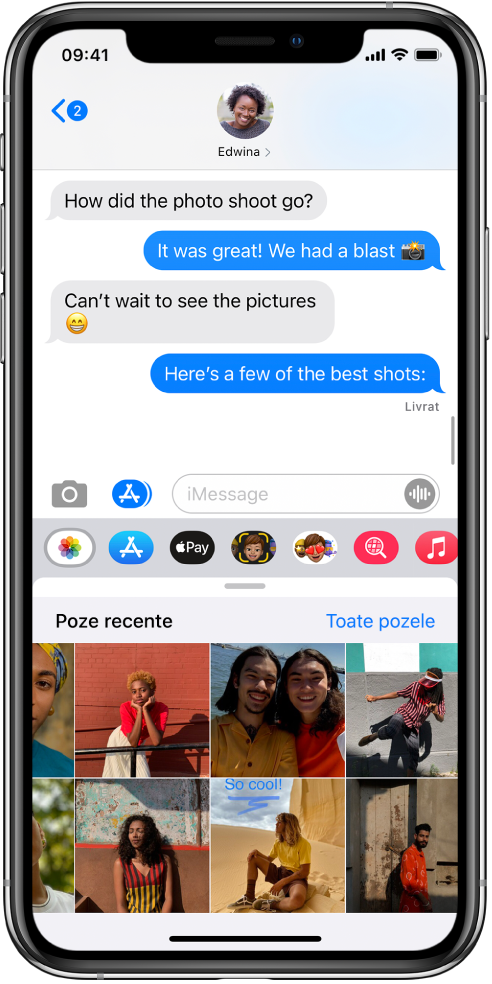
Apăsați pe
 pentru a trimite mesajul sau
pentru a trimite mesajul sau  pentru a anula.
pentru a anula.
Marcarea sau editarea unei poze
Puteți să marcați sau să editați o poză înainte de a o trimite într-o conversație Mesaje.
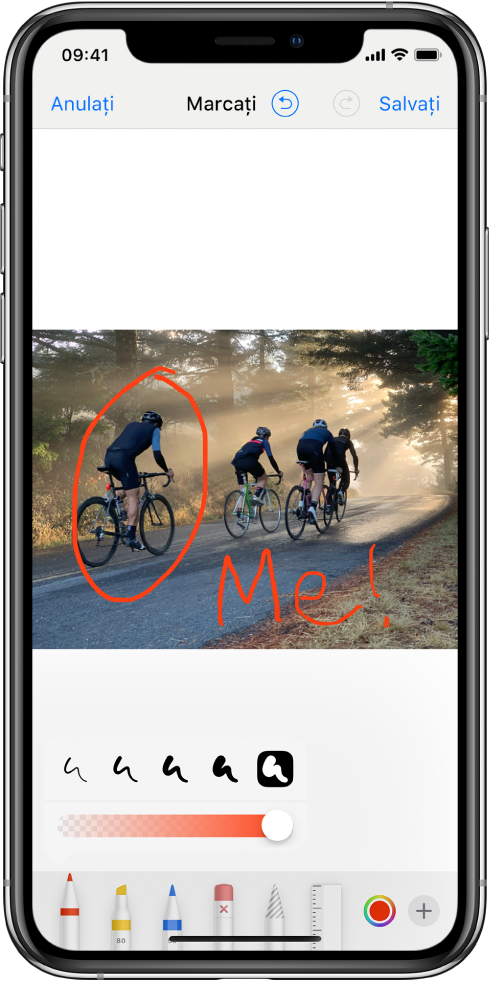
Apăsați pe
 din panoul de aplicații, apoi alegeți o poză.
din panoul de aplicații, apoi alegeți o poză.Apăsați poza din balonul de mesaj, apoi efectuați oricare dintre următoarele:
Apăsați Marcaj, utilizați instrumentele Marcaj pentru a desena pe poză, apoi apăsați Salvați.
Apăsați Editați, utilizați instrumentele de editare a pozei pentru a edita poza, apoi apăsați OK.
Apăsați pe OK, adăugați un mesaj, apoi apăsați pe
 pentru a trimite poza sau
pentru a trimite poza sau  pentru a elimina poza din balonul de mesaj.
pentru a elimina poza din balonul de mesaj.
Adăugarea efectelor camerei la o poză sau un clip video
Atunci când realizați o poză sau un clip video într-o conversație Mesaje, îi puteți adăuga efecte ale camerei, cum ar fi filtre, abțibilduri, etichete și forme.
Într-o conversație Mesaje, apăsați
 , apoi alegeți modul Foto sau Video.
, apoi alegeți modul Foto sau Video.Apăsați
 , apoi efectuați oricare dintre următoarele:
, apoi efectuați oricare dintre următoarele:Apăsați pe
 , apoi alegeți un Memoji (pe modelele compatibile).
, apoi alegeți un Memoji (pe modelele compatibile).Apăsați
 , apoi alegeți un filtru de aplicat în imaginea dvs.
, apoi alegeți un filtru de aplicat în imaginea dvs.Apăsați
 pentru a adăuga o etichetă de text sau
pentru a adăuga o etichetă de text sau  pentru a adăuga o formă.
pentru a adăuga o formă.Apăsați
 pentru a adăuga un abțibild Memoji sau
pentru a adăuga un abțibild Memoji sau  pentru a adăuga un abțibild Emoji.
pentru a adăuga un abțibild Emoji.
Apăsați
 pentru a închide fereastra de efecte.
pentru a închide fereastra de efecte.Apăsați
 pentru a face o poză sau
pentru a face o poză sau  pentru a filma.
pentru a filma.Apăsați OK pentru a adăuga poza sau clipul video la balonul de mesaj, acolo unde puteți adăuga un mesaj sau apăsați
 pentru a trimite poza direct.
pentru a trimite poza direct.
Trimiterea unui mesaj audio
Într‑o conversație, țineți apăsat pe
 pentru a înregistra un mesaj audio.
pentru a înregistra un mesaj audio.Apăsați
 pentru a asculta mesajul înainte de a-l trimite.
pentru a asculta mesajul înainte de a-l trimite.Apăsați
 pentru a trimite mesajul sau
pentru a trimite mesajul sau  pentru a anula.
pentru a anula.
Notă: Pentru a economisi spațiu, iPhone șterge automat mesajele audio la două minute după ce le ascultați, cu excepția cazului în care apăsați Păstrați. Pentru a păstra întotdeauna mesajele audio, accesați Configurări ![]() > Mesaje > Expirare (sub Mesaje audio), apoi apăsați Niciodată.
> Mesaje > Expirare (sub Mesaje audio), apoi apăsați Niciodată.
Ascultarea sau răspunsul la un mesaj audio
Ridicați iPhone-ul la ureche pentru a reda mesajele audio primite.
Ridicați-l din nou pentru a răspunde.
Pentru a activa sau dezactiva această funcționalitate, accesați Configurări ![]() > Mesaje, apoi dezactivați Ridicare pentru ascultare.
> Mesaje, apoi dezactivați Ridicare pentru ascultare.
Partajarea, salvarea, tipărirea, copierea sau ștergerea unui mesaj sau fișier atașat
Într-o conversație, efectuați oricare dintre următoarele acțiuni asupra fișierelor atașate:
Partajarea, salvarea sau tipărirea unui fișier atașat: Apăsați fișierul atașat, apoi apăsați
 .
.Copierea unui fișier atașat: Țineți apăsat fișierul atașat, apoi apăsați Copiați.
Partajarea articolelor dintr-o altă aplicație: În cealaltă aplicație, apăsați Partajați sau
 , apoi apăsați Mesaje.
, apoi apăsați Mesaje.Redirecționarea unui mesaj sau a unui fișier atașat: Țineți apăsat un mesaj sau un fișier atașat, apăsați Altele, selectați dacă doriți articole suplimentare, apoi apăsați
 .
.Ștergerea unui fișier atașat: Țineți apăsat un mesaj sau un fișier atașat, apăsați Altele, selectați dacă doriți articole suplimentare, apoi apăsați
 .
.
Notă: Fișierele atașate pe care le trimiteți prin iMessage (cum ar fi poze sau clipuri video) pot fi încărcate la Apple și criptate astfel încât să nu poată fi accesate decât de expeditor și de destinatar. Pentru a îmbunătăți performanța, este posibil ca dispozitivul să încarce automat fișierele atașate la Apple în timp ce compuneți un iMessage. Dacă mesajul dvs. nu este trimis, fișierele atașate sunt șterse de pe server după câteva zile.
